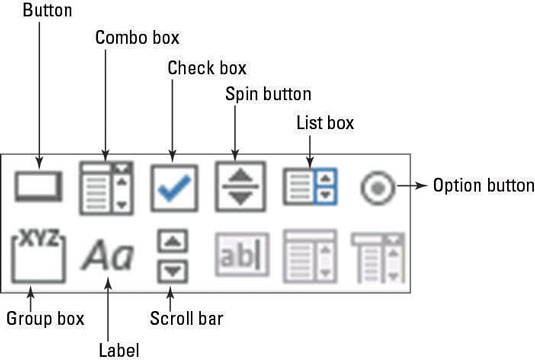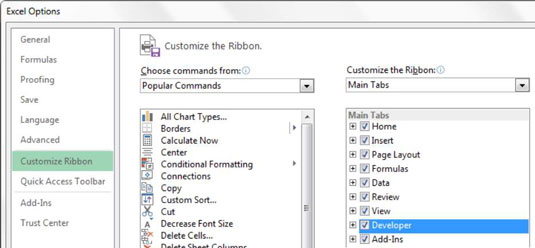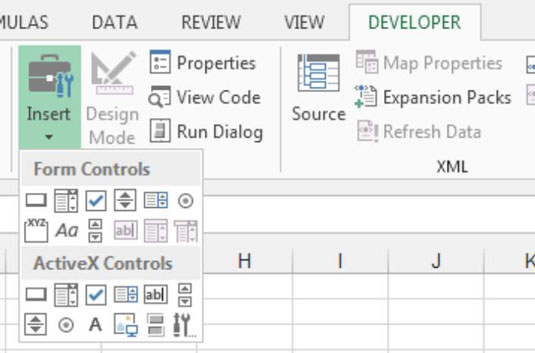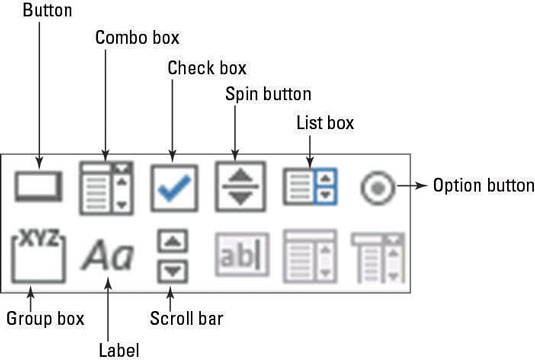Excel ponúka súpravu ovládacích prvkov s názvom Ovládacie prvky formulárov, ktoré sú špeciálne navrhnuté na pridávanie prvkov používateľského rozhrania do vašich tabúľ a zostáv. Po umiestnení ovládacieho prvku formulára na pracovný hárok ho môžete nakonfigurovať na vykonávanie konkrétnej úlohy.
Ovládacie prvky formulára Excelu nájdete na karte Vývojár, ktorá je v Exceli 2013 pôvodne skrytá. Ak chcete povoliť kartu Vývojár, postupujte takto:
Prejdite na pás s nástrojmi a kliknite na tlačidlo Súbor.
Ak chcete otvoriť dialógové okno Možnosti programu Excel, kliknite na tlačidlo Možnosti.
Kliknite na tlačidlo Prispôsobiť pás s nástrojmi.
V poli so zoznamom na pravej strane vidíte všetky dostupné karty.
Začiarknite políčko vedľa karty Vývojár, ako je znázornené na tomto obrázku.
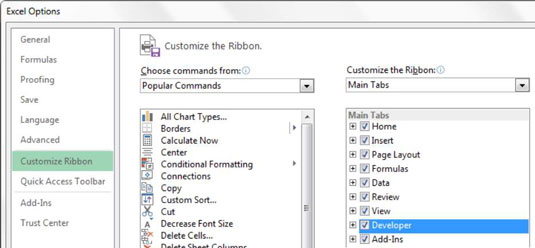
Kliknite na tlačidlo OK.
Teraz kliknite na kartu Vývojár a vyberte príkaz Vložiť, ako je znázornené na nasledujúcom obrázku. Tu nájdete dve sady ovládacích prvkov: ovládacie prvky formulára a ovládacie prvky ActiveX. Ovládacie prvky formulára sú navrhnuté špeciálne na použitie v tabuľkovom hárku, zatiaľ čo ovládacie prvky ActiveX sa zvyčajne používajú v používateľských formulároch programu Excel. Pretože ovládacie prvky formulára vyžadujú menšiu réžiu a možno ich konfigurovať oveľa jednoduchšie ako ich náprotivky ActiveX, vo všeobecnosti chcete používať ovládacie prvky formulára.
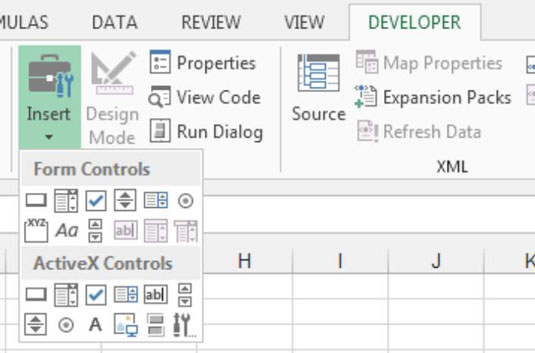
Tu je deväť ovládacích prvkov formulára, ktoré môžete pridať priamo do pracovného hárka, ako je znázornené na nasledujúcom obrázku:
-
Tlačidlo: Keď používateľ klikne na tlačidlo, vykoná sa priradené makro.
-
Combo Box: Poskytuje používateľovi rozšíriteľný zoznam možností, z ktorých si môže vybrať.
-
Začiarkavacie políčko: Poskytuje mechanizmus pre scenár výberu/zrušenia výberu. Keď je vybratá, vráti hodnotu True. V opačnom prípade vráti hodnotu False.
-
Tlačidlo Spin: Umožňuje používateľovi jednoducho zvýšiť alebo znížiť hodnotu kliknutím na šípky nahor a nadol.
-
Zoznam: Poskytuje používateľovi zoznam možností, z ktorých si môže vybrať.
-
Tlačidlo voľby: Umožňuje používateľovi prepínať medzi dvoma alebo viacerými možnosťami naraz. Výber jednej možnosti automaticky zruší výber ostatných.
-
Rolovacia lišta: Umožňuje používateľovi posúvať sa na hodnotu alebo pozíciu pomocou posuvnej stupnice, ktorú možno posúvať kliknutím a ťahaním myšou.
-
Štítok: Umožňuje vám pridať textové štítky do pracovného hárka. K štítku môžete tiež priradiť makro a efektívne ho použiť ako tlačidlo.
-
Group Box: Táto kontrola sa zvyčajne používa na kozmetické účely a slúži ako nádoba pre skupiny iných kontrol.